Довольно часто можно встретить документы в формате doc или docx. Так вот, если вы постоянно работали с первым, то со вторым могут возникнуть проблемы. Дело в том, что в Word 2003, или более ранних версиях, файлы сохранялись в формате doc. Начиная с Word 2007, и во всех новых версиях, документ по умолчанию сохраняется в формате docx.
И вот установлен у вас Microsoft Word 2000, XP или 2003, или вообще вы без него обходились, и попадает к вам документ docx. Что делать? Вот в этой статье мы с этим будет подробно разбираться. Рассмотрим, чем открыть файл docx, какое дополнение можно установить, и как можно открыть онлайн подобный документ.
В Word
Конечно, если у вас на компьютере установлен пакет MS Office, то, для решения поставленной задачи, лучше всего использовать Word, который в него входит.
2003 года
Как уже было замечено ранее, в Ворде 2000, XP или 2003 открыть docx не получится. Поэтому компанией Microsoft был разработан специальный пакет совместимости. После его установки можно будет открыть не только документ, сохраненный в 2007 Word (или более новых версиях редактора), но и Excel либо PowerPoint файлы.
Скачать пакет совместимости можно на официальном сайте Майкрософт: https://www.microsoft.com/ru-ru/download/details.aspx?id=12439. Переходите по ссылке, выбирайте язык и жмите кнопку «Скачать».
Сохраненный файл вы найдете на компьютере в папке «Загрузки». Запустите его и, следуя пошаговому мастеру, установите пакет. После этого у вас получится в Word 2003 открыть docx файл.
2007 или новее
Для тех, кто пользуется любой версией Ворда, начиная с 2007, проблем возникнуть вообще не должно. После двойного клика по docx файлу он сразу должен открыться. Если этого не происходит, то воспользуйтесь одним из советов.
- Найдите Word через «Пуск» и запустите редактор. Затем нажмите «Файл» – «Открыть» (1). С помощью кнопки «Обзор» (2) найдите через Проводник нужный документ (3), выделите его и жмите «Открыть» (4).
- Сделайте так, чтобы данный формат по умолчанию открывался в Ворде (настройки могли слететь из-за вирусов или после установки какой-то, подобной Ворду. программы). Как установить программу по умолчанию в Windows, подробно описано в отдельной статье. Здесь могу только добавить, что в окне «Сопоставление программ» нужно отметить галочкой расширение docx (все остальные тоже можно) и сохранить изменения.
WordPad
Данная утилита установлена в Windows по умолчанию. Чтобы ей воспользоваться, нужно нажать правой кнопкой мыши по документу и выбрать в контекстном меню «Открыть с помощью» – «WordPad». Если приложения нет в списке, жмите «Выбрать другое приложение».
В следующем окне нужно нажать кнопочку «Еще приложения» и найти нужное. Выделите его и нажимайте «ОК».
WordPad предупредит, что не все функции открытого формата поддерживаются. Поэтому документ будет отображаться не в оригинале. Зато здесь его можно отредактировать, используя все доступные функции на вкладке «Главная», и сохранить.
OpenOffice
Это бесплатный пакет, состоящий из нескольких модулей. Один из них OpenOffice Writer. Именно с его помощью вы сможете посмотреть нужный документ. Подробнее про скачивание, установку, и как пользоваться, написано в статье: бесплатный офис для Windows – OpenOffice.
Запустите приложение и в первом окне кликните «Текстовый документ».
Дальше во вкладке «Файл» выберите пункт «Открыть».
Через Проводник найдите и выделите нужный файл. Потом нажмите «Открыть».
Открыть файл docx получилось, но отображается он немного по-другому – поддерживается не весь функционал нового Ворда. Также есть возможность отредактировать содержимое и сохранить его. Но в формате docx это сделать не получится, поэтому нужно выбрать один из предложенных. Самый подходящий – doc.
Загрузить в Google Документы
Если вы не хотите ничего устанавливать, то самый подходящий вариант – открыть файл docx онлайн. Сделать это можно, используя Google Документы. Для этого вам потребуется создать Гугл аккаунт (если у вас есть аккаунт в Play Market или Гугл почта, заканчивается на @gmail.com – это оно и есть).
Зайдите в Google поиск, введя в адресную строку: https://www.google.com (1). Дальше выполните вход в свой профиль (2). Потом нажмите на квадратики возле аватарки (3). Пролистайте страницу в самый низ и выберите «Документы» (4).
Когда откроется нужная страница нажмите на изображение папки.
Дальше перейдите на вкладку «Загрузка» и перетащите в окно нужный файлик, или можете воспользоваться кнопкой «Выбрать файл на устройстве».
Отображается здесь не все, как в оригинальном документе, но если сравнивать с WordPad и OpenOffice, то это самый похожий на оригинал вариант. Редактировать документ вы можете, сохраняются все изменения автоматически на Диске. Для того, чтобы он снова появился на компьютере, выберите «Файл» – «Скачать как» – «Microsoft Word» (формат docx).
Если же вам просто нужно открыть документ для просмотра, например, сами скачала или вам дали книгу в подобном формате, то лучше всего использовать специальные программы для чтения книг. Расширение docx понимают AlReader и ICE Book Reader. Перейдя по ссылкам, вы сможете скачать утилиты, прочесть про их установку, и как пользоваться.
Конечно, ни один из способов не позволит открыть файл в формате docx и отредактировать документ так, если это сделать в MS Word, начиная с 2007 версии. Но, как видите, есть неплохие альтернативы. Самый лучший вариант здесь будет для каждого свой. Если установлена старая версия Ворда – скачивайте пакет совместимости, нужно немного текст отредактировать – воспользуйтесь WordPad, для любителей все делать онлайн – Google Документы, а для чтения подойдет одна из читалок.
Смотрим видео по теме:
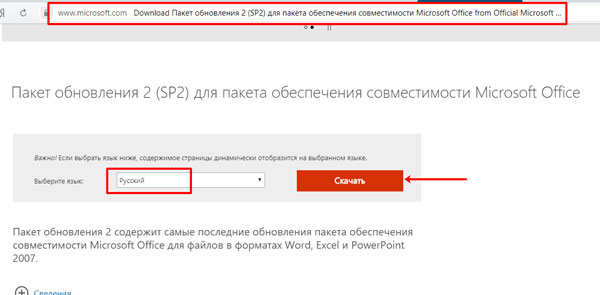
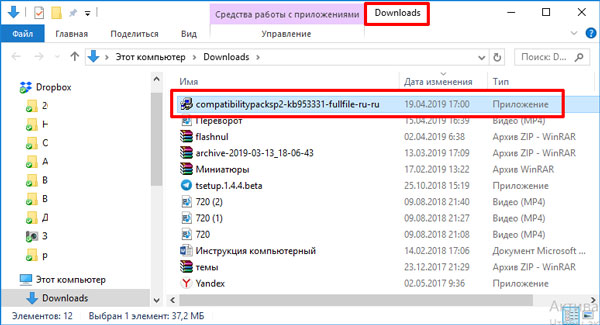
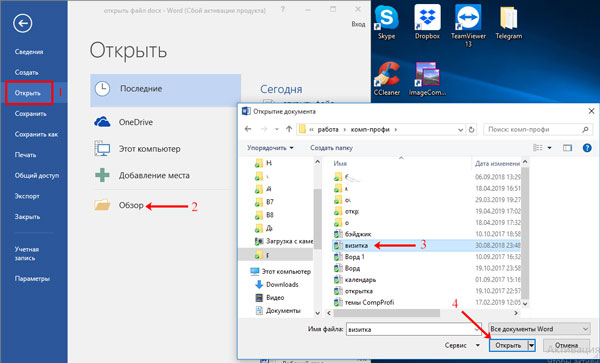
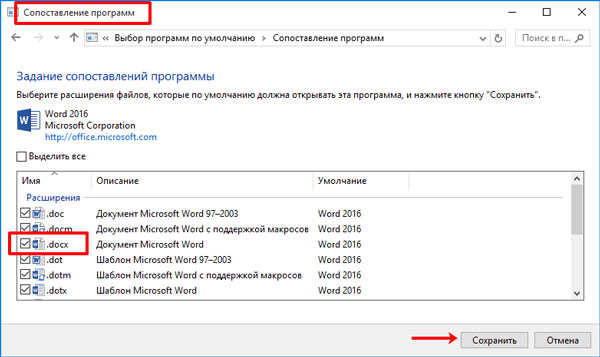
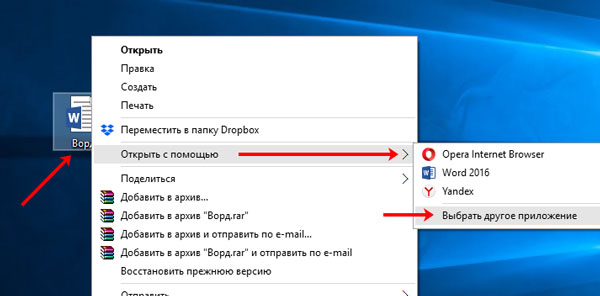

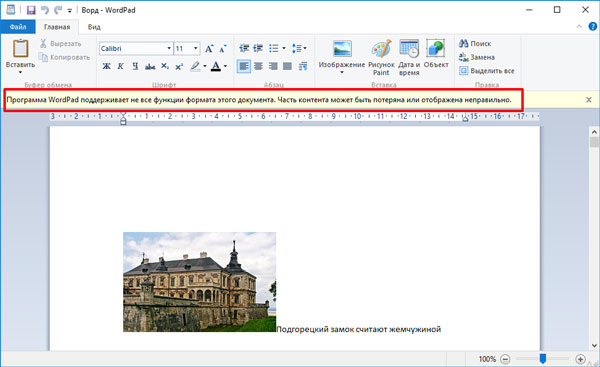
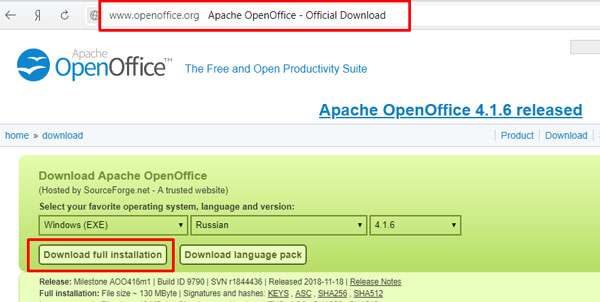

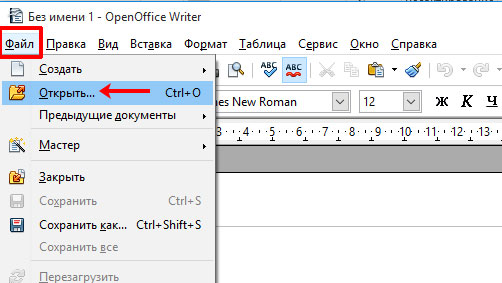


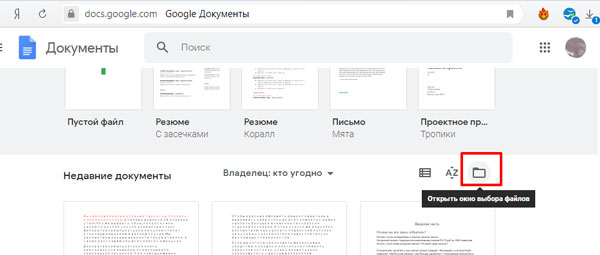
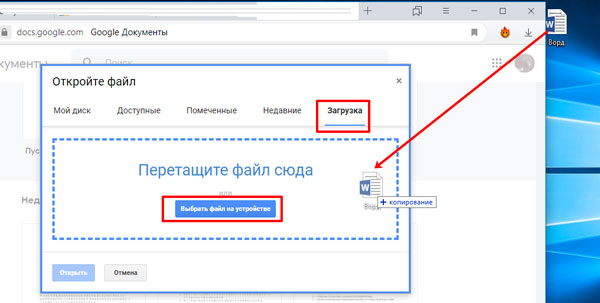
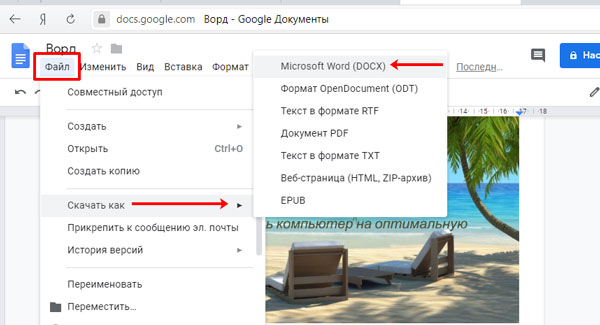
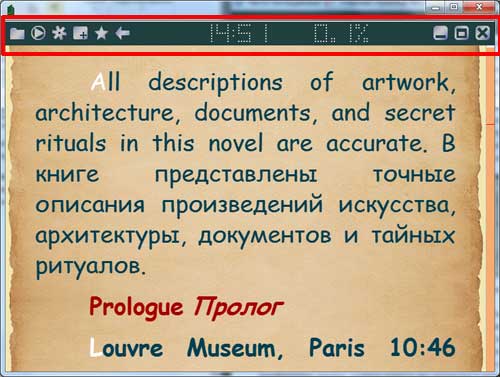
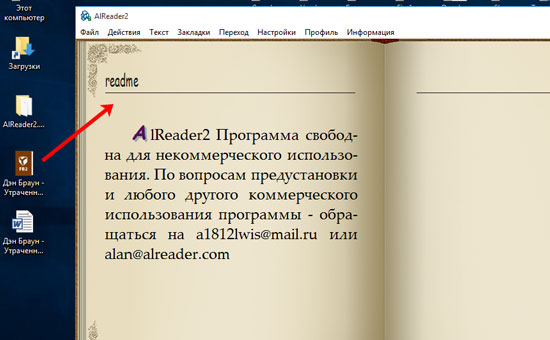



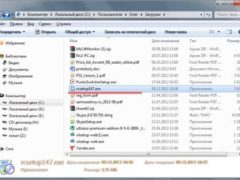





Скачал, не открывает. А открыл при помощи совета от "Ловкач" от 29.10.2010..
Спасибо огромное. Вы очень мне помогли!!!
тест
Спасибо! Наконец я могу открывать эти файлы. Благодарность за ваш труд.
Спасибо!!!
Спасибо
СПАСИБО ОГРОМНОЕ!!!!!!!!!!!!!
А это не опасно? Здесь нет вирусов?
спасибо автору))))
Ой как выручили, спасибо вам огромное!!!
Спасибо ! Всё работает!
Ну или установить дополнительно бесплатный OpenOffice, я им только в основном и пользуюсь.
Спасибо !!!
Большое спасибо.
Автору БЛАГОДАРНОСТЬ
спасибо
Спасибо
СПАСИБО!!!!!!!!!!!!!!!!!!!!!!!!
6 сек и всё Ок!!!!!
to ЗЛАЯ. Кто заражен???
2 часа битья головой о клаву. И, о чудо! Спасибо большое:)
огромное спасибо.
Спасибо
Огромнейшее спасибо!!!
Спасибо
Спасибо и еще раз спасибо !
Спасибо огромное! Все получилось
Краткость сестра таланта!
Молодец!
Спасибо!
Вопрос решён, благодарю.
СПАСИБО ОГРОМНОЕ!!!!!!!!!!!!
спасибо!Все супер!
Спасибо огромное!!!! ты спас меня!!!!
sps
Огромное спасибо! Реально, просто переходишь по ссылке, все само устанавливается, и файл сразу открывается автоматически!
Респект автору статьи и создателям сайта. 🙂
Так просто у меня еще ничего не получалось. Я спасена!
Спасибо Вам огромное!!!!!!
Молодец Ловкач!
Воспользовался твоим способом! Гугль рулит!
Спс =)
Спасибас!!)
Если время поджимает или вам не часто приходиться работать с такими документами то есть выход проще. При наличии ящик на gmail, заходите на ящик в раздел Documents (сверху рядом с ящиком), нажимаете upload, загружаете файл и спокойно работаете.
СПАСИБО^^
Большое вам спосибо мне очень надо было все помоголо ура!)))
спасибо !!!!
Большое спасибо.